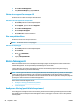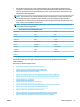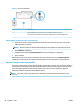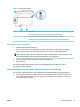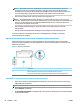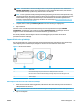User manual
3. Berør Skriv ut faksrapporter .
4. Velg Siste transaksjon og trykk på Skriv ut.
Skrive ut en rapport for anroper-ID
Du kan skrive ut en liste over Anroper-ID-faksnumre.
Slik skriver du ut en rapport over anroper-IDer
1. Berør Faks på skriverens kontrollpanelskjerm.
2. Berør Oppsett , og berør deretter Rapporter .
3. Berør Skriv ut faksrapporter .
4. Berør Anroper-ID-rapport.
5. Berør Skriv ut for å starte utskriften.
Vise anropshistorikken
Du kan vise en liste over anrop fra skriveren.
MERK: Du kan ikke skrive ut anropsloggen.
Slik viser du anropsloggen
1. Berør Faks på skriverens kontrollpanelskjerm.
2. Berør Send nå.
3. Berør ( Telefonliste ).
4. Trykk på Anropshistorikk .
Ekstra faksoppsett
Når du har fullført alle trinnene i installasjonsveiledningen, følger du instruksjonene i dette avsnittet for å
fullføre faksoppsettet. Ta vare på installasjonsveiledningen for senere bruk.
I denne delen lærer du hvordan du kongurerer skriveren slik at faksing fungerer riktig med utstyr og
tjenester du eventuelt har på samme telefonlinje.
TIPS: Du kan også bruke Veiviser for faksoppsett (Windows) eller HP Utility (OS X og macOS) for å få hjelp til
å sette opp viktige faksinnstillinger som svarmodus og fakstopptekst. Du får tilgang til disse verktøyene
gjennom HP-programvaren du installerte sammen med skriveren. Når du har kjørt disse verktøyene, følger du
prosedyrene i dette avsnittet for å fullføre faksoppsettet.
Denne delen inneholder følgende emner:
●
Kongurere faksing (parallelltelefonsystemer)
●
Teste faksoppsett
Kongurere faksing (parallelltelefonsystemer)
Før du begynner å kongurere skriveren for faksing, må du nne ut hvilken type telefonsystem som brukes i
ditt land/din region. Instruksjonene or faksoppsett varierer, avhengig av om du har et serie- eller parallell-
telefonsystem.
56 Kapittel 5 Faks NOWW